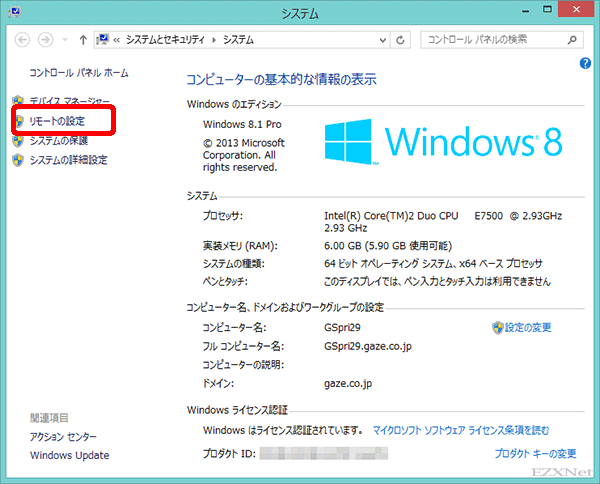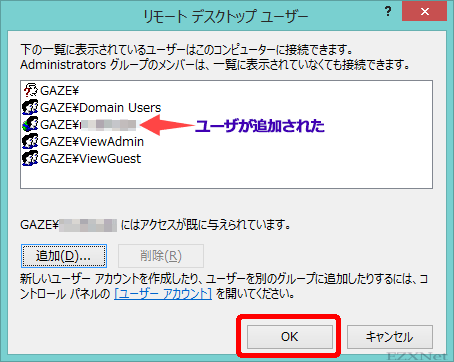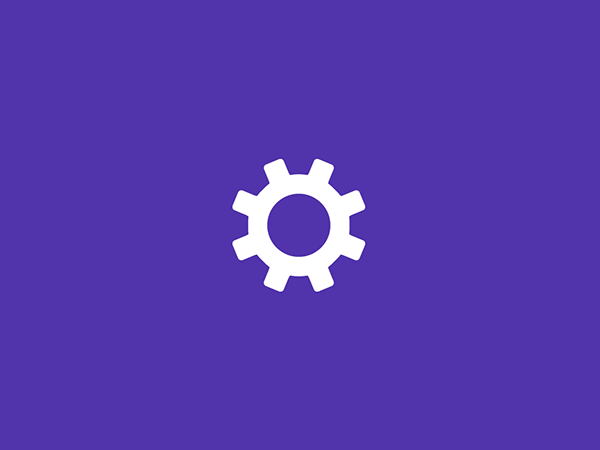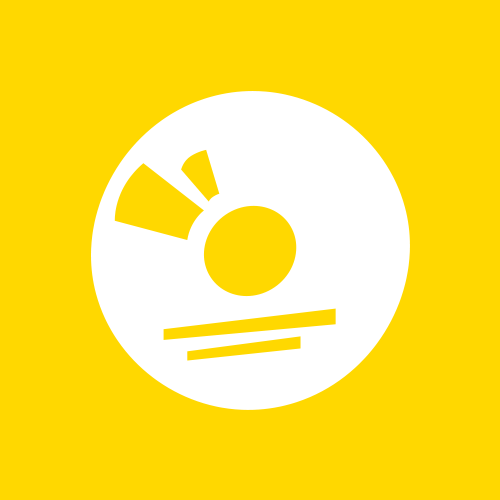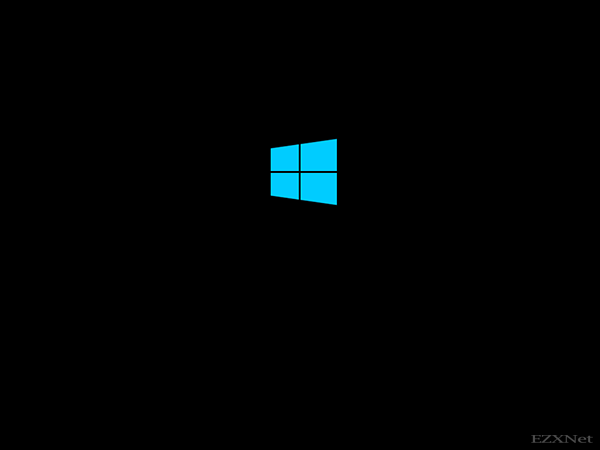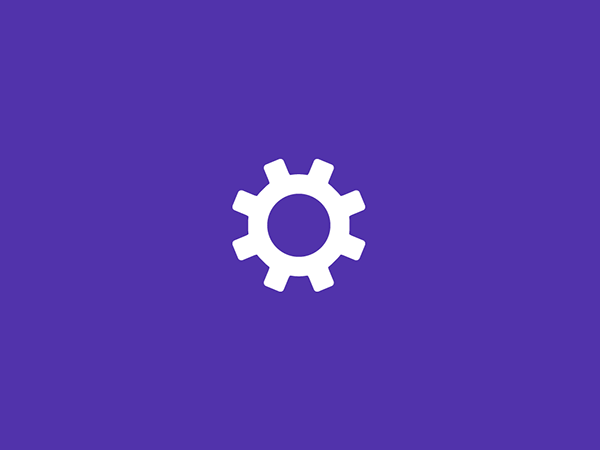Windows 8.1 リモートデスクトップ接続の有効化
スポンサーリンク
Windowsについての記事です。
Windows 8.1のリモートデスクトップ接続の許可をしてクライアントからの接続を許可する設定をします。

環境
・Windows 8.1 Pro 64bit
キーボードショートカットでWindows ロゴ キーとXキーを同時に押下します。
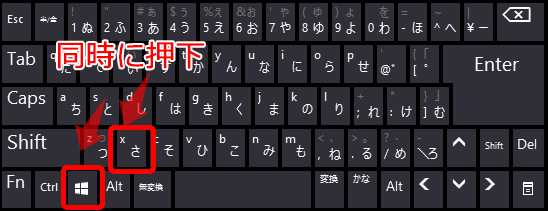
左下にコンテキストメニューが表示されます。
システムを選択します。
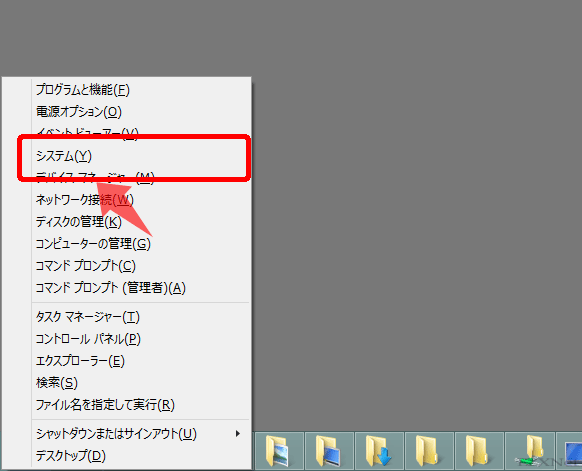
システムのプロパティが表示されます。
システムのプロパティは「ファイル名を指定して実行」で「sysdm.cpl」で開く事が出来ます。
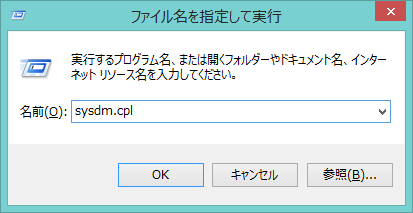
システムのプロパティでは「リモート」のタブを選択します。
リモートデスクトップの項目にある「このコンピュータへのリモート接続を許可する」を有効にします。
環境によりオプションの「ネットワークレベル認証でリモートデスクトップを実行しているコンピュータからのみ接続を許可する」も有効にします。
リモートデスクトップ接続を許可するユーザーの追加や削除をする場合は「ユーザーの選択」をクリックします。
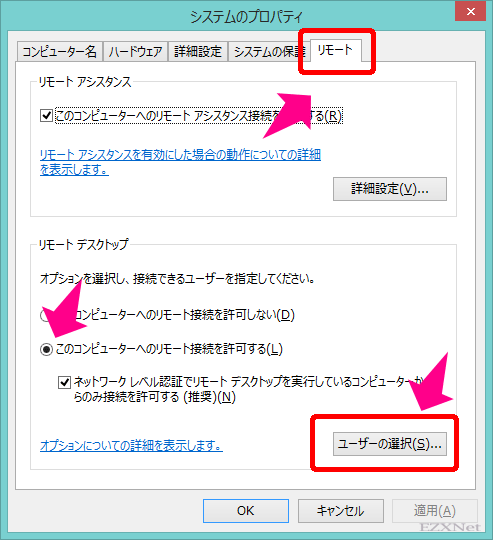
リモートデスクトップユーザー一覧に表示されているアカウントはホストPCへの接続が許可されます。
追加する場合は追加を選択します。

スポンサーリンク
ユーザが追加されたことを確認する。
以上で、設定完了です。